Команды
Зачем и как объединять пользователей в команды
Команды в WEEEK позволяют группировать участников рабочего пространства. Это пригодится, если нужно объединить участников для совместной работы над проектами.
При создании команды можно добавлять несколько участников в проекты, задачи, документы одновременно и выдавать им общий уровень доступа.
Создавать команды можно начиная с тарифа Pro
Виды команд: приватные и публичные
В WEEEK можно создавать два типа команд: приватные и публичные.
Приватные команды
Приватные команды нужны, чтобы приглашать только тех, кому доверяет создатель и участники команды. Это позволяет обеспечить конфиденциальность информации.
Свойства приватной команды:
- Видна всем участникам рабочего пространства, но никто не может сам вступить
- Только создатель команды может редактировать название, менять приватность и исключать участников
- Пригласить нового участника в команду может уже действующий участник команды с любой ролью, а также создатель команды
Публичные команды
Публичная команда подходит для работы с данными, доступ к которым не нужно ограничивать.
Свойства публичной команды:
- Видна всем участникам рабочего пространства
- Редактировать название, менять приватность и исключать участников могут создатель команды, Админы и Супер-админы пространства
- Любой участник может приглашать других в команду или вступать самостоятельно
- Если Админ или Супер-админ делает публичную команду приватной, не находясь в ней, он автоматически становится её участником
Список команд
Чтобы посмотреть список команд рабочего пространства, перейдите в сервис Пользователи и выберите раздел Команды.
В рабочей области можно посмотреть все созданные команды: приватные и публичные.
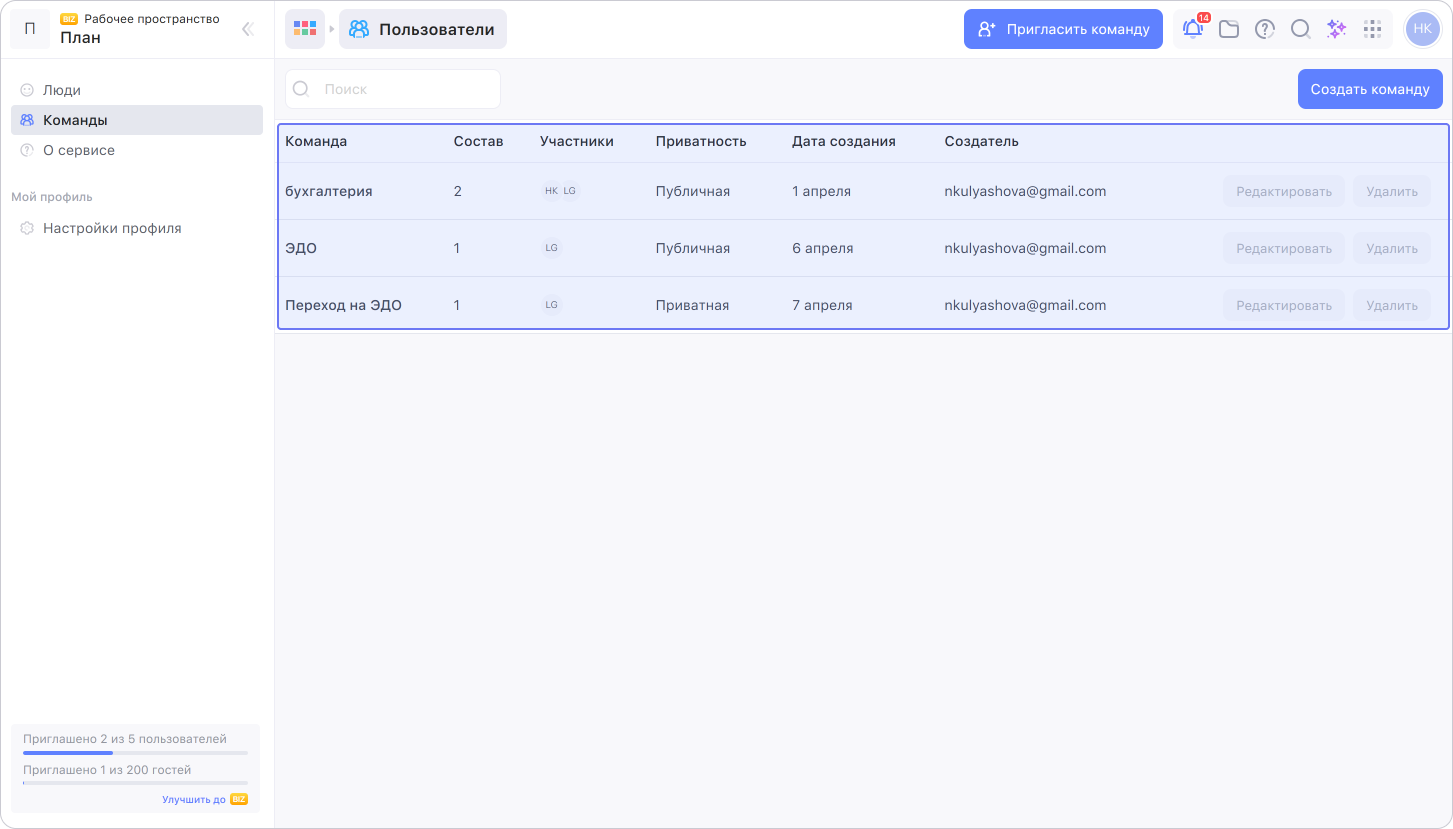
Здесь вся основная информация о командах:
- 1. Команда. Название команды
- 2. Состав. Количество участников в команде, кроме гостей
- 3. Участники. Аватарки участников команды, кроме гостей
- 4. Приватность. Тип команды — приватная или публичная
- 5. Дата создания. Дата, когда команда была создана
- 6. Создатель. Имейл участника, создавшего команду
Как создать команду
Зайдите в сервис Пользователи. Для этого нажмите на иконку с цветными квадратиками в левой верхней части экрана, затем выберите Пользователи.
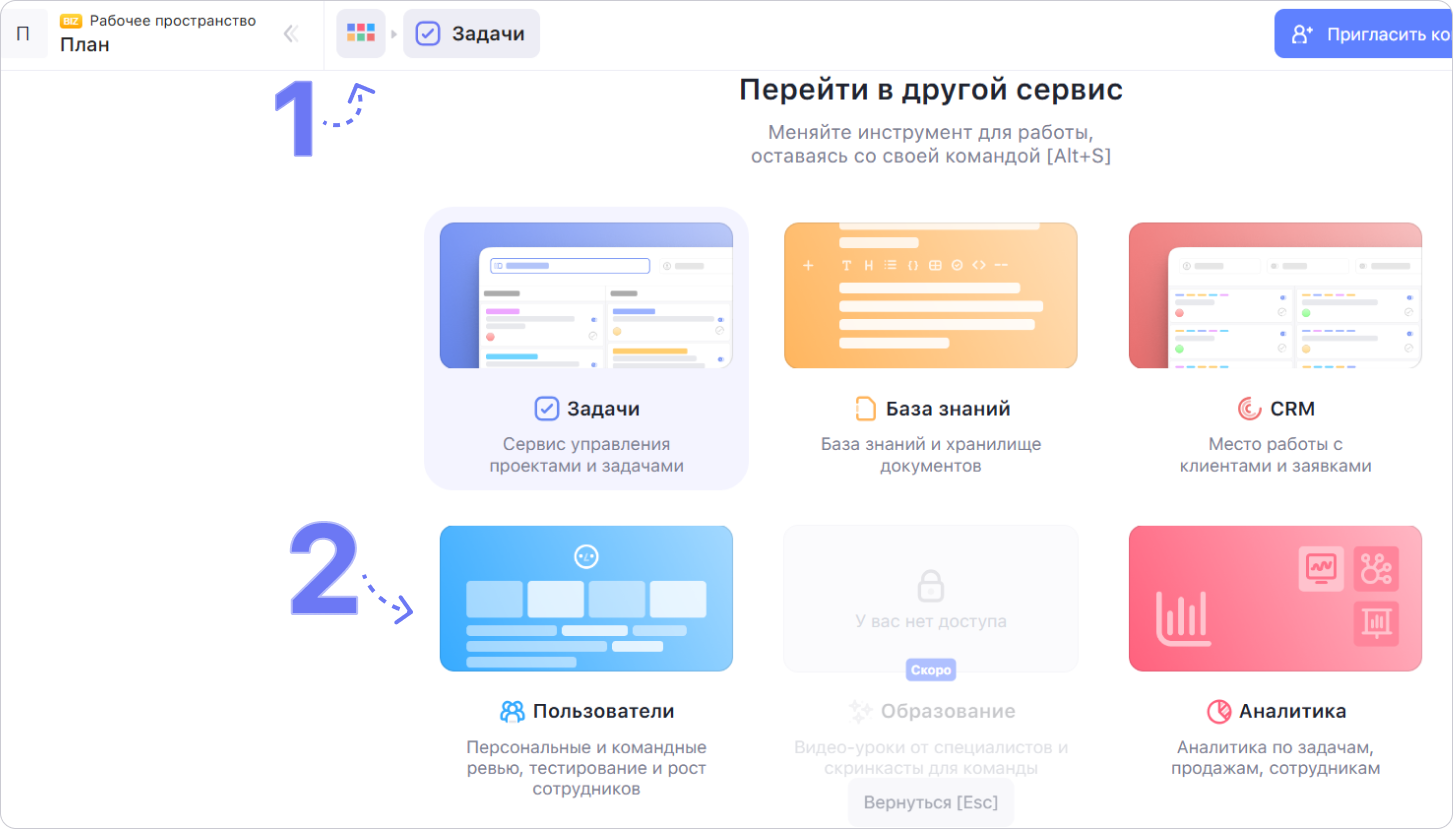
Создайте команду:
-
1.
На панели слева выберите
Команды -
2.
В правом верхнем углу нажмите на кнопку
Создать команду
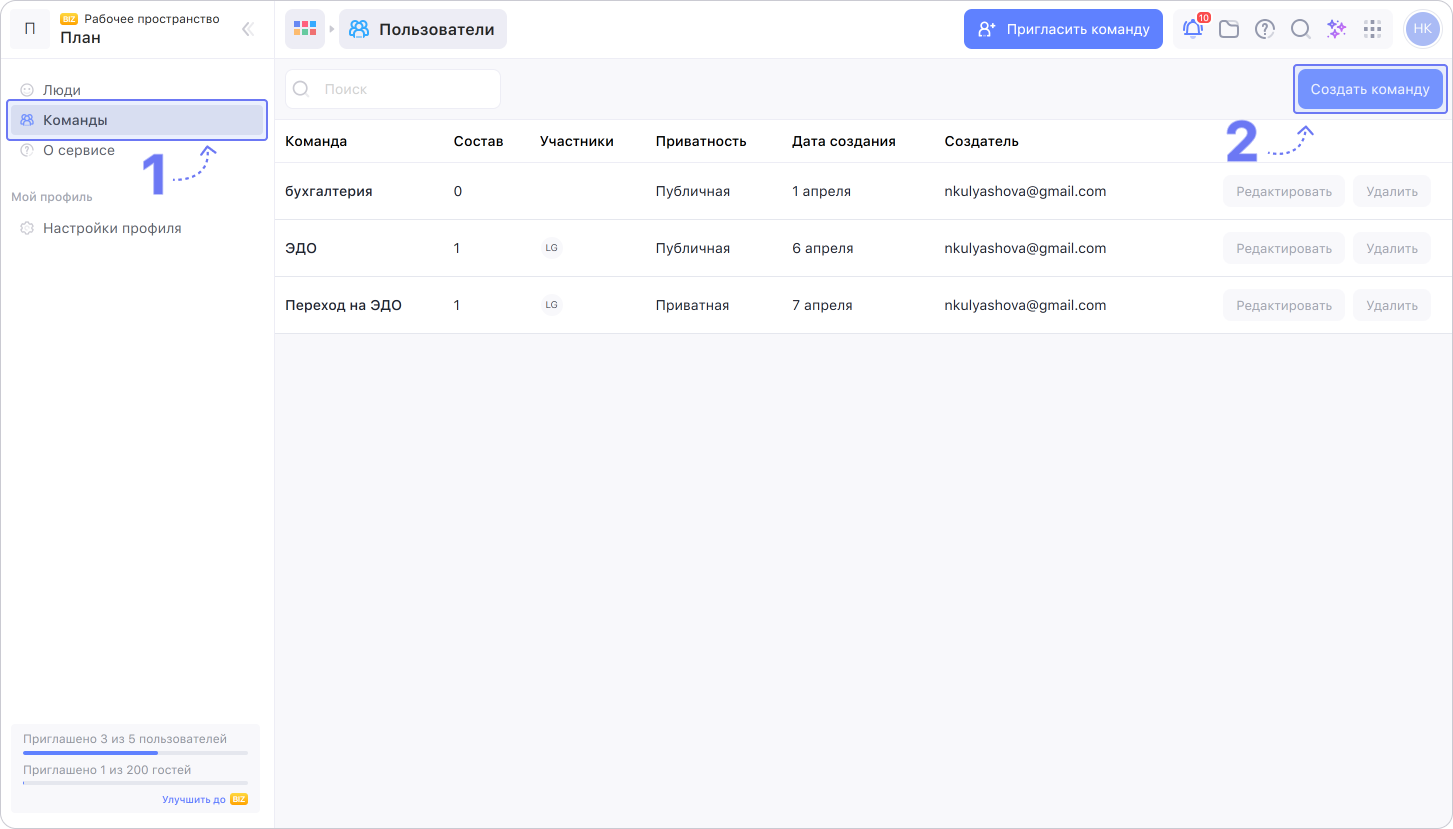
В открывшемся окне:
- 1. Введите название команды
- 2. Добавьте участников — одного или сразу несколько
- 3. Выберите приватность команды — публичная или приватная
-
4.
Нажмите на кнопку
Создать
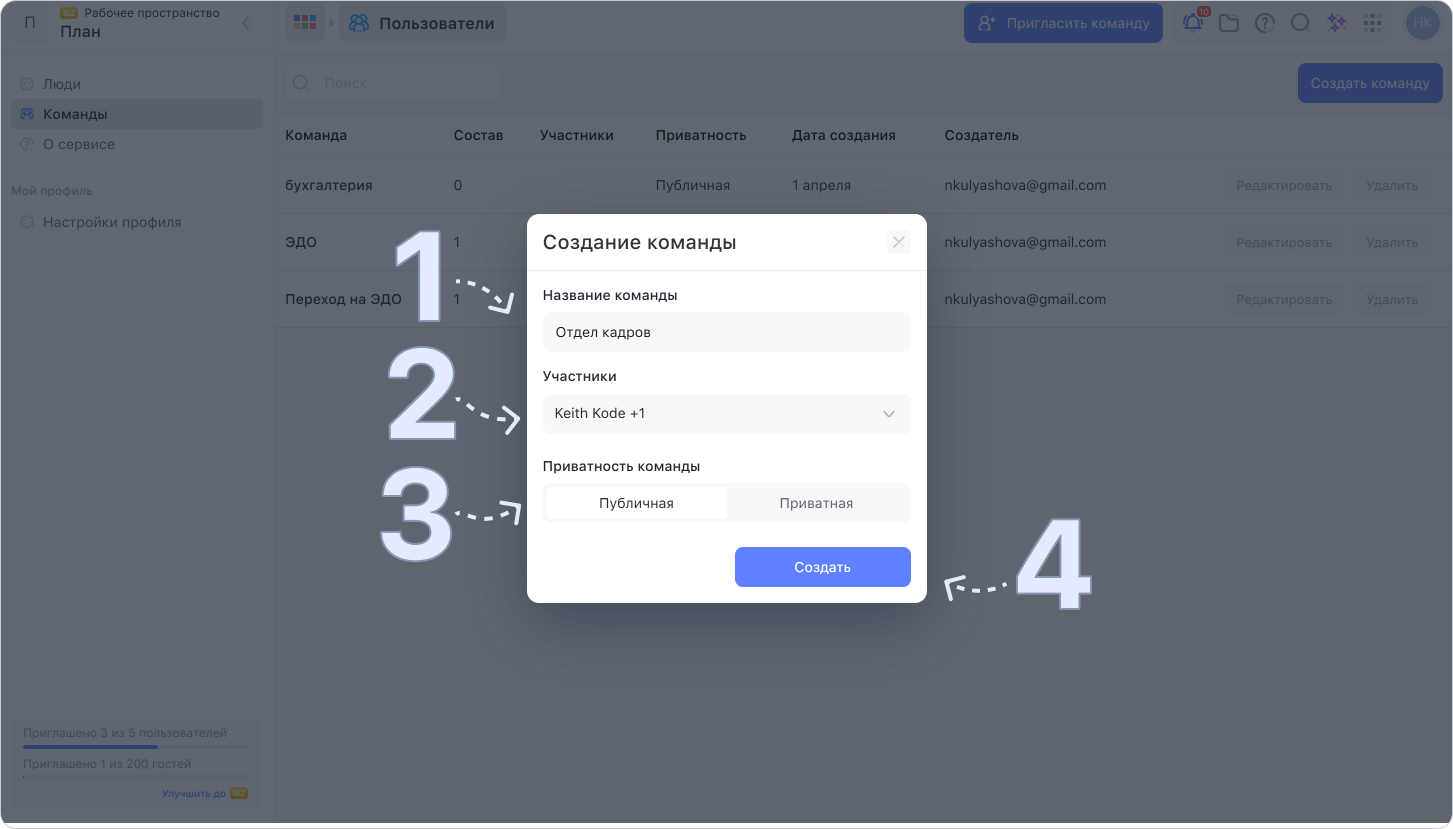
Как отредактировать или удалить команду
У созданной команды можно отредактировать название и приватность. Для этого в сервисе Пользователи на панели участников выберите Команды.
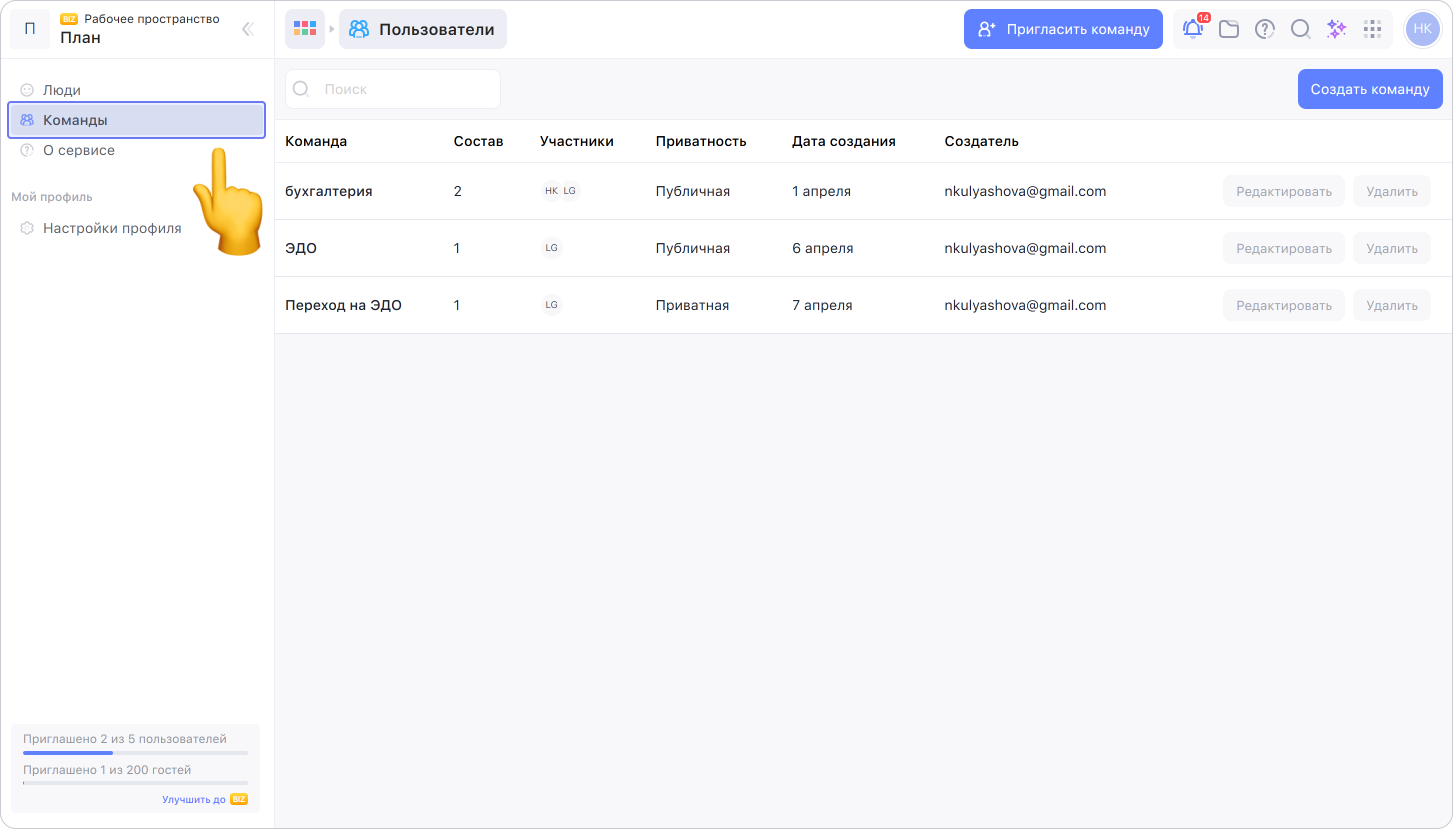
В строке нужной команды справа нажмите на кнопку Редактировать.
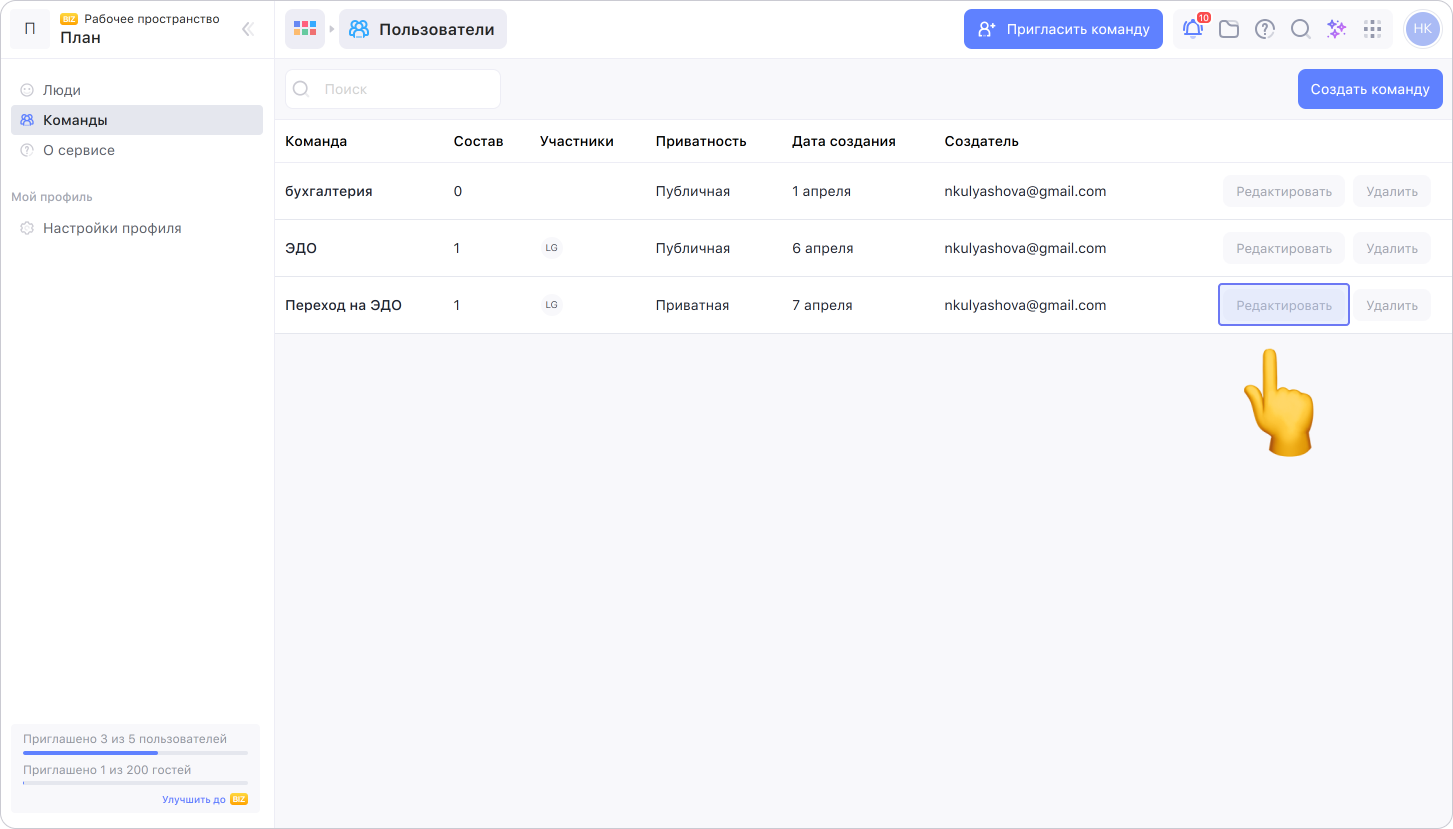
Отредактируйте название или приватность, затем сохраните изменения.
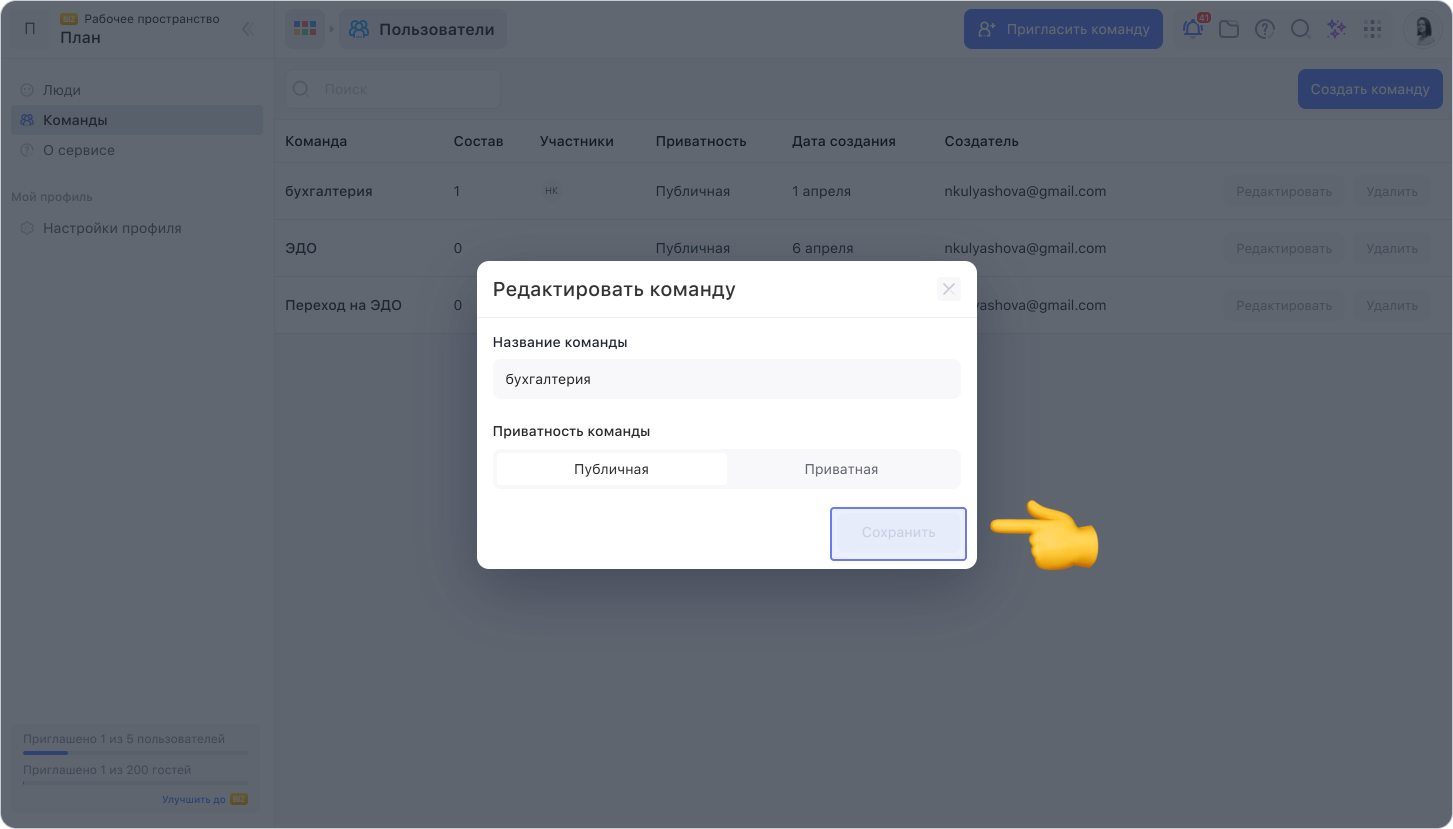
Чтобы удалить команду, в её строке справа нажмите на кнопку Удалить, затем подтвердите удаление.
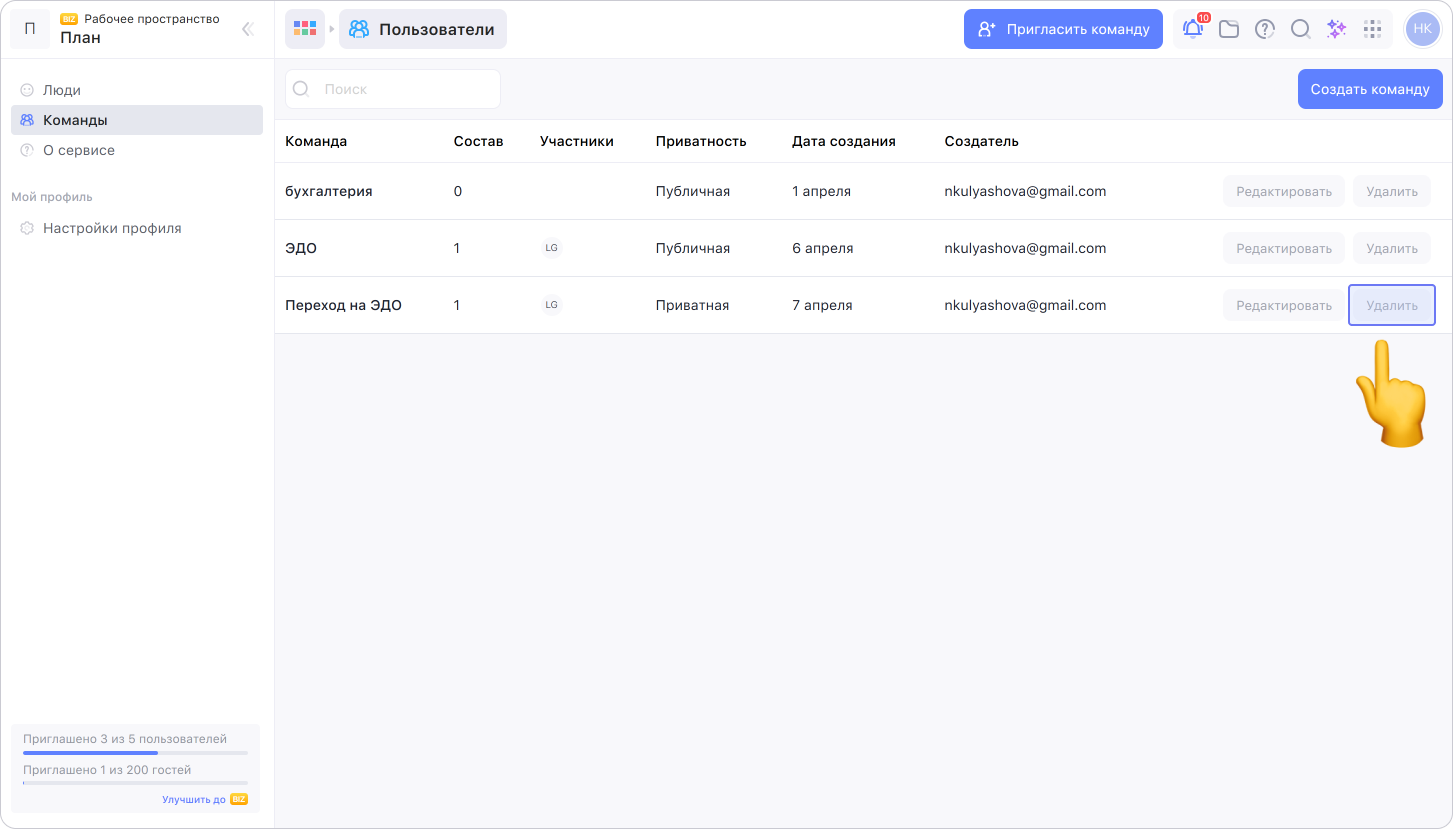
Как пригласить и удалить участников
Чтобы пригласить участников в команду, нажмите на строку нужной команды. Затем нажмите на Пригласить участников.
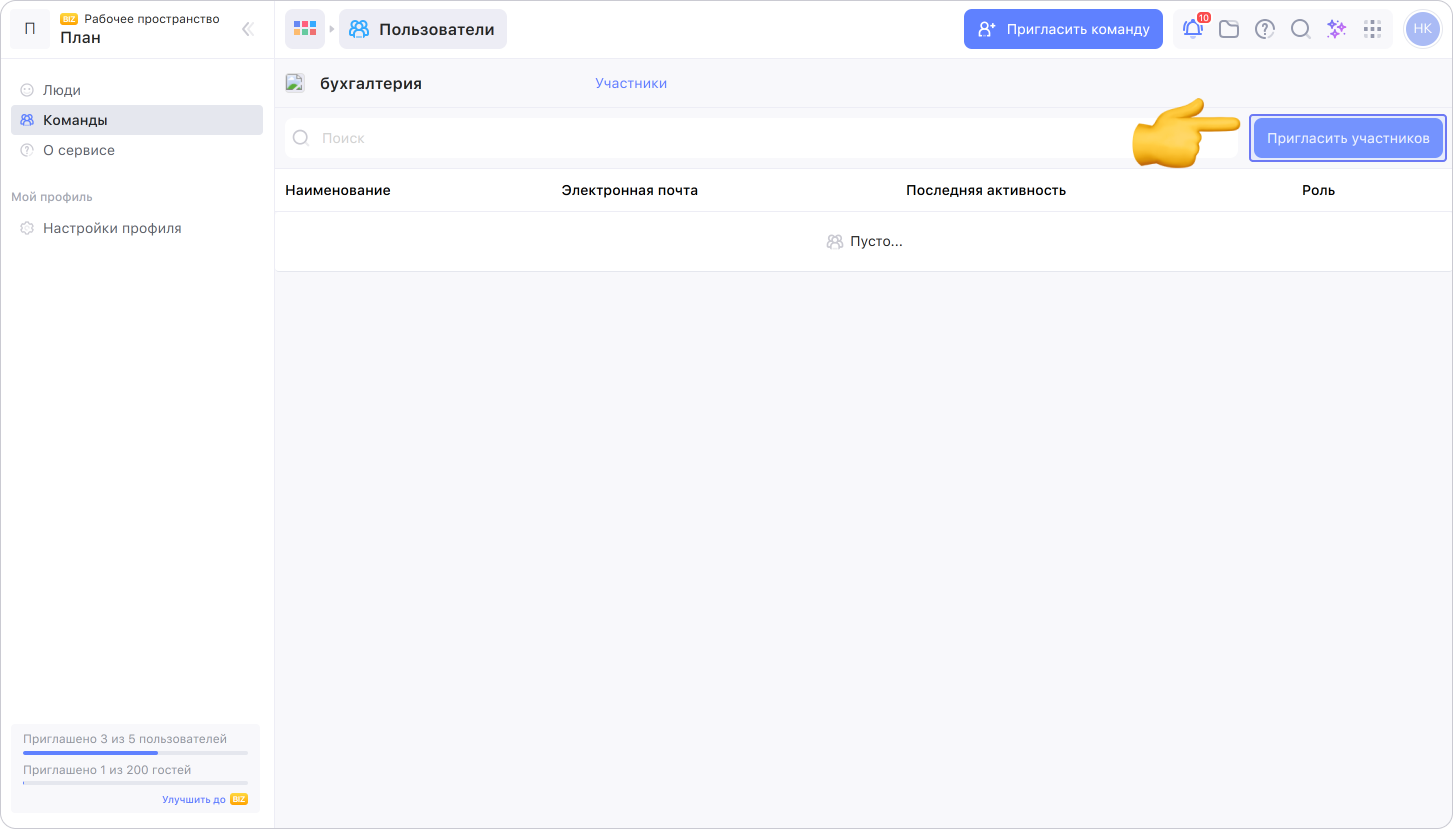
Добавьте участников:
- 1. Выберите одного или нескольких участников рабочего пространства
-
2.
Нажмите на кнопку
Пригласить
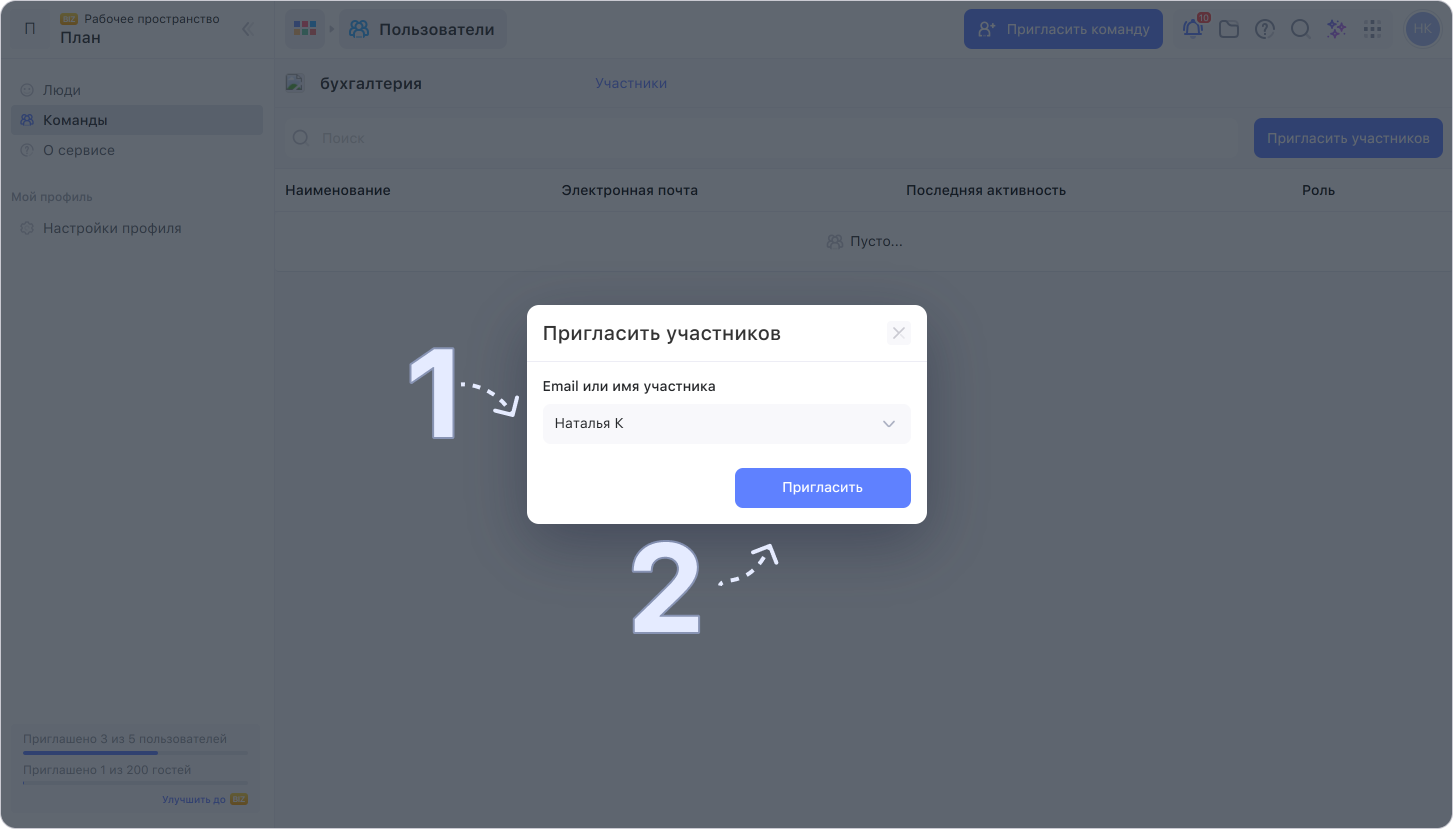
Чтобы исключить кого-то из команды, перейдите в список её участников. В строке участника справа нажмите на кнопку Исключить, затем подтвердите исключение.
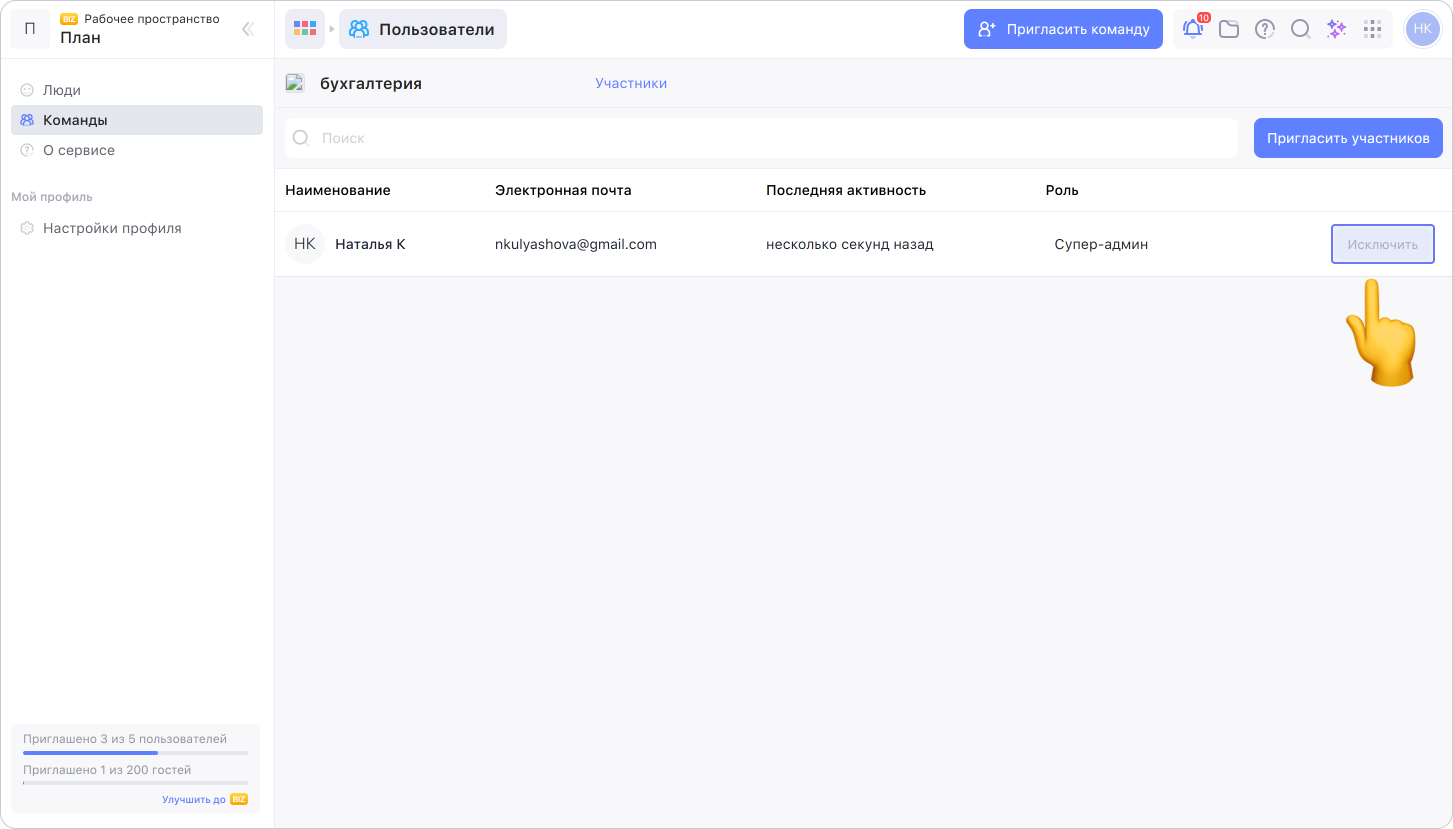
Читай далее:
Возможно, какую-то информацию мы ещё не добавили. Но нас можно спросить здесь:

